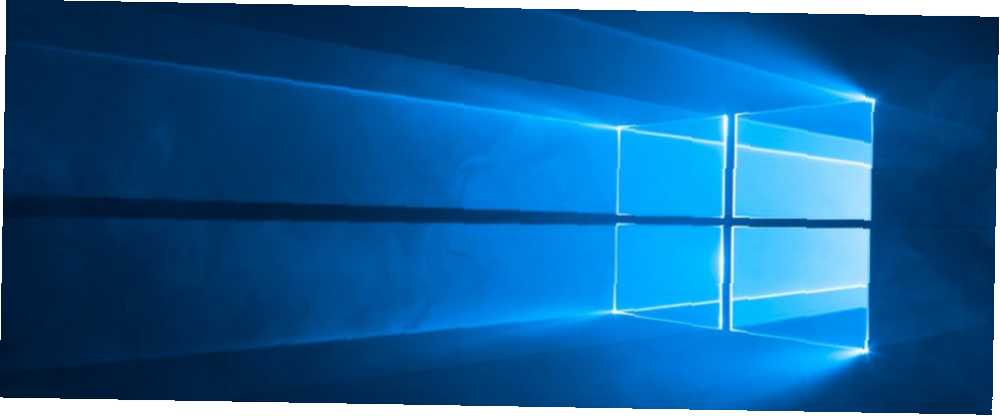
Peter Holmes
0
2426
371
Zaletą komputera jest otwieranie ulubionych programów, gdy tylko się zalogujesz. Może sprawić, że komputer poczuje się szybciej. Przyspieszenie systemu Windows za pomocą 10 sztuczek i włamań. Przyspieszenie systemu Windows za pomocą 10 sztuczek i włamań. dużo czasu? Oto 10 poprawek, dzięki którym system Windows jest szybszy i zajmuje 10 minut lub krócej. , dzięki czemu nie musisz klikać kilku ikon. Prawdopodobnie wiesz, jak ustawić normalne programy komputerowe do uruchamiania podczas uruchamiania, ale co z aplikacjami ze Sklepu Windows 10?
Na szczęście można łatwo skonfigurować aplikacje Sklepu, aby działały jak tylko się zalogujesz. Oto jak to zrobić.
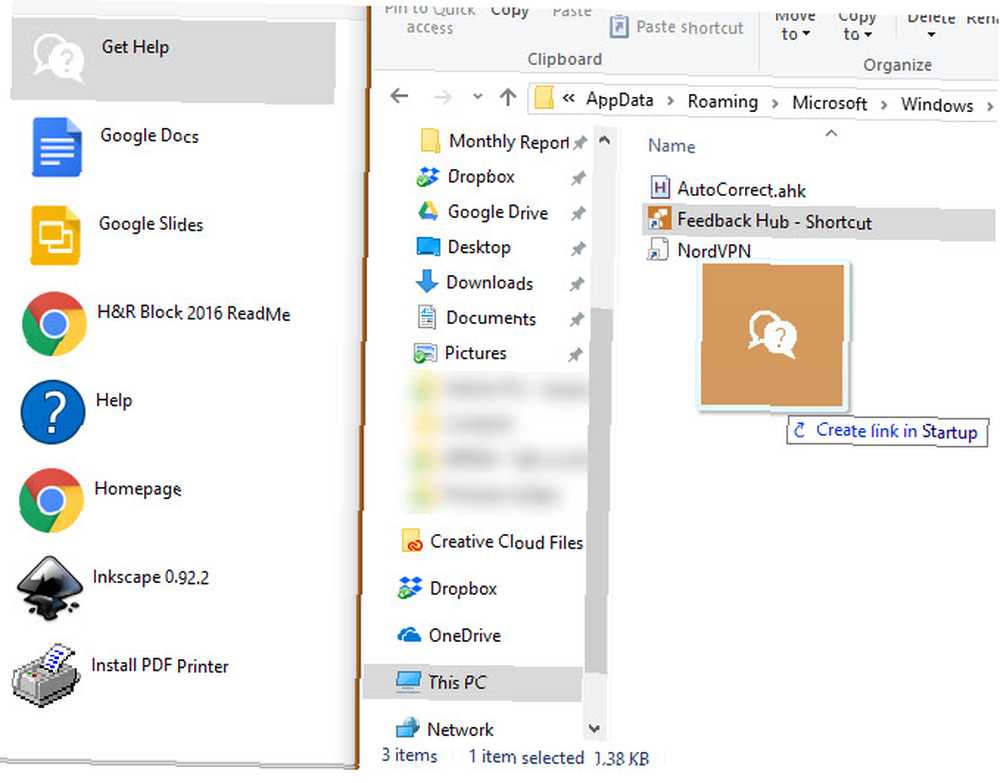
Jak uruchamiać aplikacje Windows 10 Store podczas uruchamiania
- Otwórz okno Eksploratora plików, klikając ikonę folderu na pasku zadań.
- Kliknij wewnątrz paska adresu i wprowadź shell: folder aplikacji. Spowoduje to otwarcie listy wszystkich aplikacji zainstalowanych na komputerze.
- Otwórz drugie okno Eksploratora plików, przytrzymując Przesunięcie i ponownie klikając ikonę folderu.
- Wchodzić shell: uruchomienie do drugiego panelu Eksploratora plików. Spowoduje to otwarcie folderu zawierającego listę programów, które system Windows uruchomi podczas uruchamiania. Programy te spowalniają rozruch systemu Windows 10 te programy spowalniają rozruch systemu Windows 10 Czy system Windows 10 uruchamia się wolniej niż kiedyś? Winowajcami mogą być powolne programy uruchamiane przy starcie. Pokażemy Ci, jak skrócić listę rozruchową. .
- Teraz po prostu przeciągnij i upuść ikony z folderu aplikacji do folderu startowego. Spowoduje to utworzenie łącza skrótu, a system Windows automatycznie otworzy je przy uruchomieniu.
- Uruchom ponownie komputer, a zobaczysz aplikacje otwarte po zalogowaniu.
Ta metoda jest nieco niezręczna, ponieważ shell: folder aplikacji lista zawiera nie tylko aplikacje ze Sklepu. Zawiera dezinstalatory programów, a aplikacje Sklepu mają prawie niewidoczne ikony.
Aby to ułatwić, następna ważna aktualizacja systemu Windows 10 będzie miała nową Aplikacje startowe zakładka na Aplikacje kategoria w Ustawienia. Na razie jednak jest to najlepszy sposób na zrobienie tego.
Nie zapominaj, że zbyt wiele programów startowych Usuń elementy startowe systemu Windows, aby naprawić swój wolny komputer za darmo Usuń elementy startowe systemu Windows, aby naprawić swój wolny komputer za darmo Programy uruchamiane podczas uruchamiania mogą mieć wpływ zarówno na szybkość uruchamiania systemu Windows, jak i na ogólną wydajność komputera. Napraw powolny komputer, usuwając aplikacje z automatycznego uruchamiania. Pokażemy Ci, jak złapać je wszystkie. może spowolnić uruchamianie komputera, więc używaj tego oszczędnie.











